Integrated Development Environment
Membuat Aplikasi Python sangat disarankan menggunakan IDE (Integrated Development Environment). IDE adalah sebuah code editor pintar yang lebih dari sekedar text editor. IDE memiliki kemampuan untuk melakukan code management, kompilasi kode program secara otomatis, sampai bisa digunakan untuk membuat distribution file dari kode program Python yang kita buat.
Ada banyak sekali pilihan IDE yang bisa kita gunakan untuk membuat aplikasi menggunakan Python. Dari IDE yang OpenSource dan IDE yang berbayar.
Python IDLE#
IDLE (Integrated DeveLopment Environment) adalah editor bawaan Python yang bisa digunakan untuk menuliskan kode Python. yang telah digabungkan dengan implementasi default bahasa sejak 1.5.2b1. Ini dikemas sebagai bagian dari Python dengan banyak distribusi Linux. Ini ditulis dengan Python dan toolkit GUI Tkinter
Kita bisa download Python IDLE di website nya : https://www.python.org/downloads/
Spyder#
Spyder adalah development environment terintegrasi ilmiah yang ditulis dengan python. Software ini dirancang untuk dan oleh para data scientist yang terintegrasi dengan beberapa library python seperti Matplotlib, SciPy, NumPy, Pandas, Cython, IPython, SymPy, dan software open source lainnya dan Spyder termasuk dalam Distribusi Anaconda
Spyder bisa di download secara gratis di websitenya : https://www.spyder-ide.org/
PyCharm#
PyCharm adalah lingkungan pengembangan terintegrasi yang digunakan dalam pemrograman komputer, khusus untuk bahasa Python. Aplikasi ini dikembangkan oleh sebuah perusahaan yang berasal dari Ceko bernama JetBrains.Wikipedia
PyCharm bisa di download di halaman websitenya : https://www.jetbrains.com/pycharm/
Visual Studio Code#
Sebenarnya Visual Studio Code bukanlah IDE melainkan Text Editor. Kemampuannya tidak secanggih IDE seperti Python IDLE, PyCharm atau Spyder. Namun untuk belajar Python bagi pemula, Visual Studio Code pun cukup bisa diandalkan. Selain itu Visual Studio Code sudah pasti lebih ringan.
Visual Studio Code bisa di download di halaman websitenya : https://code.visualstudio.com
Jupyter Notebook#
Jupyter Notebook adalah aplikasi web asli untuk membuat dan berbagi dokumen komputasi. Ini menawarkan pengalaman yang sederhana, efisien, dan berpusat pada dokumen dan Jupyter Notebook termasuk dalam Distribusi Anaconda. Jupyter
Jupyter Notebook bisa di download di halaman websitenya : https://jupyter.org/
Cara Menjalankan Jupyter Notebook di Windows#
Cara untuk menjalankan Jupyter Notebook di Windows dan Penulis menganggap sudah install anaconda yang sudah di tutorial sebelumnya.
Tuliskan Jupyter Notebook di Windows dan Enter
Untuk menjalankan Jupyter Notebook di Windows, kamu cukup tulis Jupyter Notebook seperti gambar di bawah.
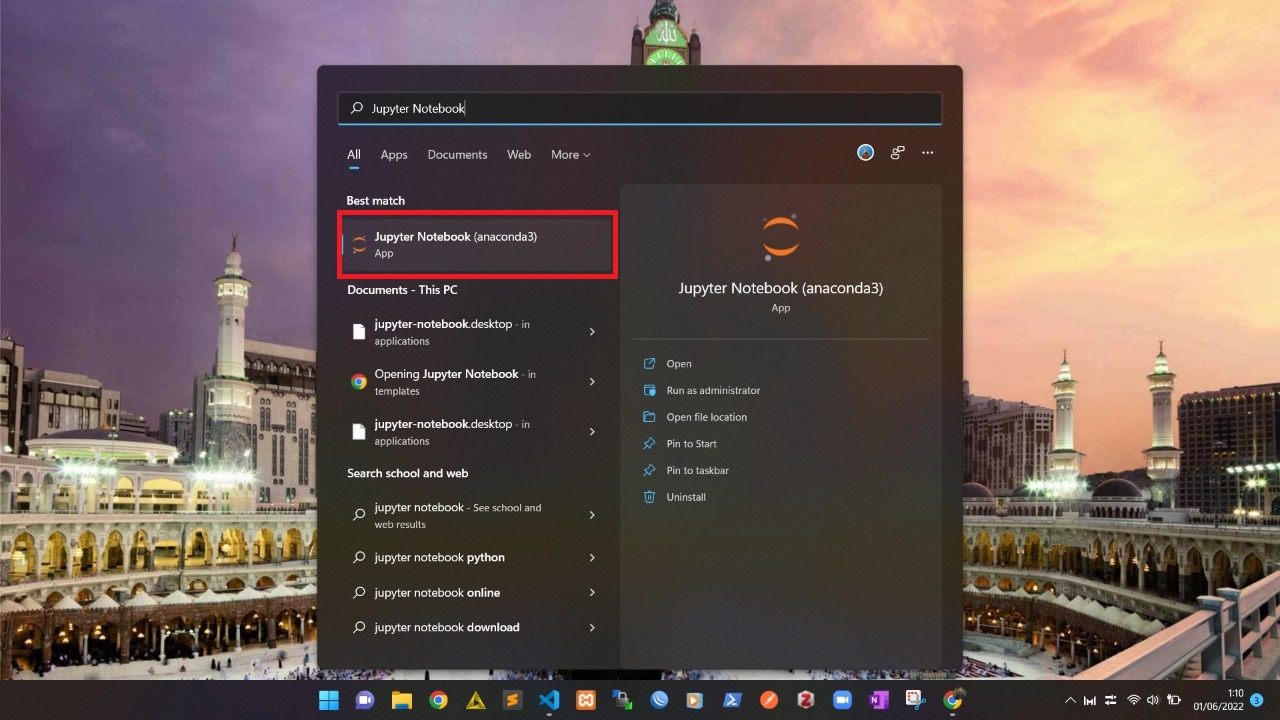
Jupyter notebook server.
Setelah beberapa saat akan muncul CMD seperti gambar di bawah, tidak usah panik karna itu tandanya server Jupyter Notebook sudah running.
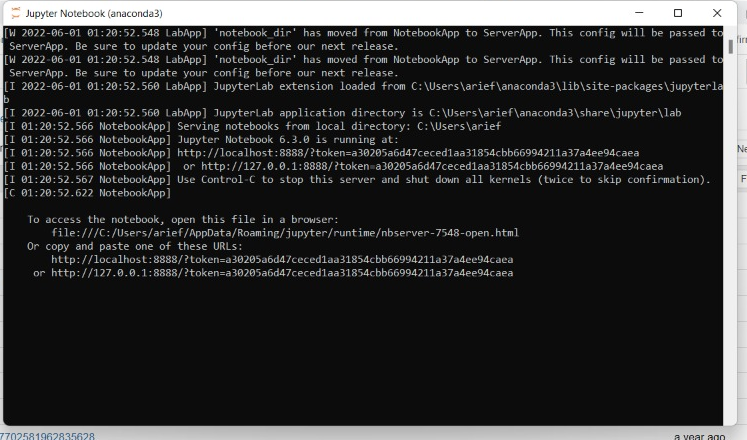
Dashboard Jupyter Notebook.
Setelah beberapa menit, maka akan terbuka browser baru dengan URL: http://localhost:8888/tree. Sehingga Anda akan melihat tampilan browser seperti gambar di bawah ini:
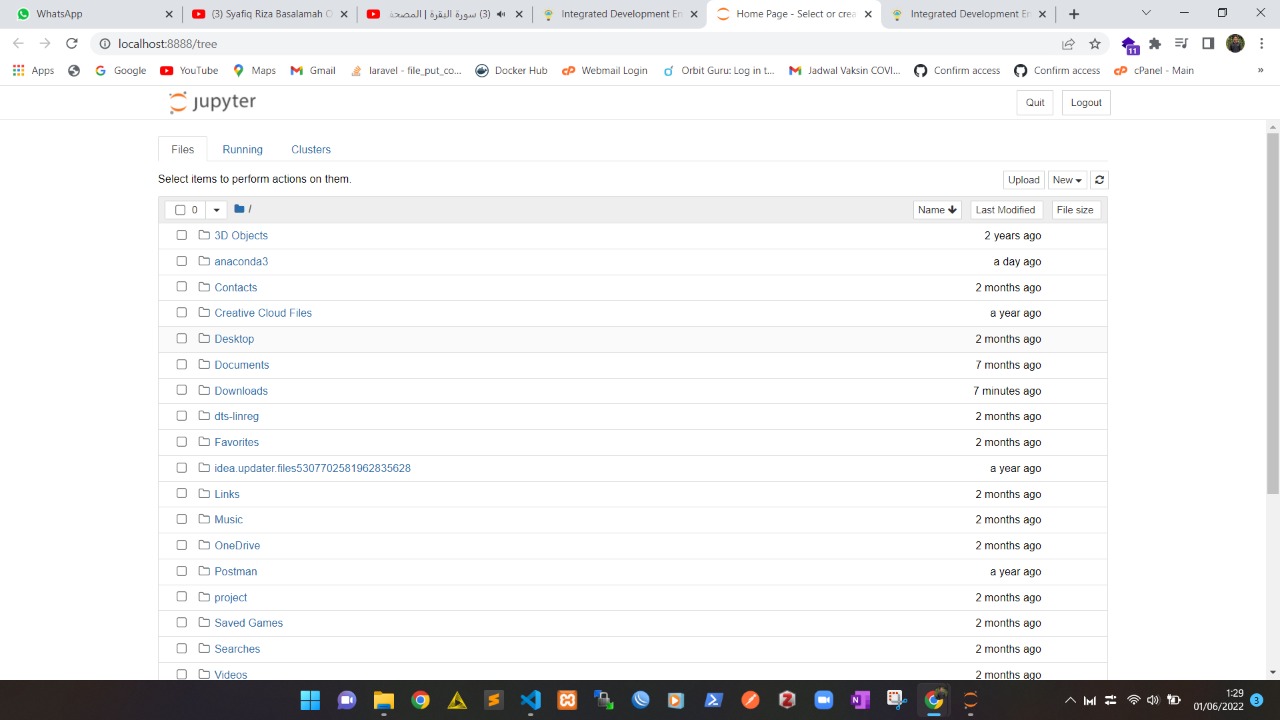
Membuat Folder Baru.
Adapun cara membuat folder baru bisa dengan cara klik new lalu pilih folder dan akan tampil seperti tutorial di bawah ini.
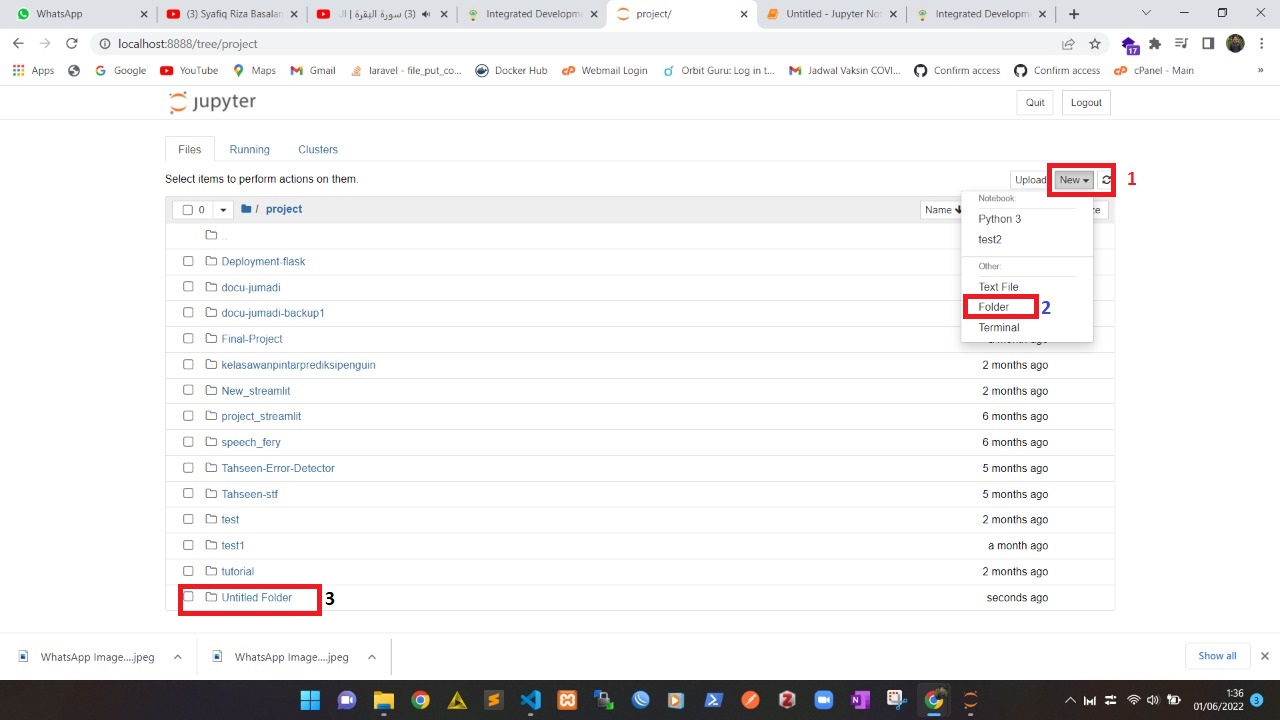
Membuat Notebook Baru di dalam Folder Baru.
Adapun cara membuat dokumen (notebook ) di dalam folder baru bisa dengan cara klik nama folder bisa di lihat di gambar di atas yang kami lingkarin (No 3) dan klik new lalu pilih python3 seperti gambar di bawah ini.
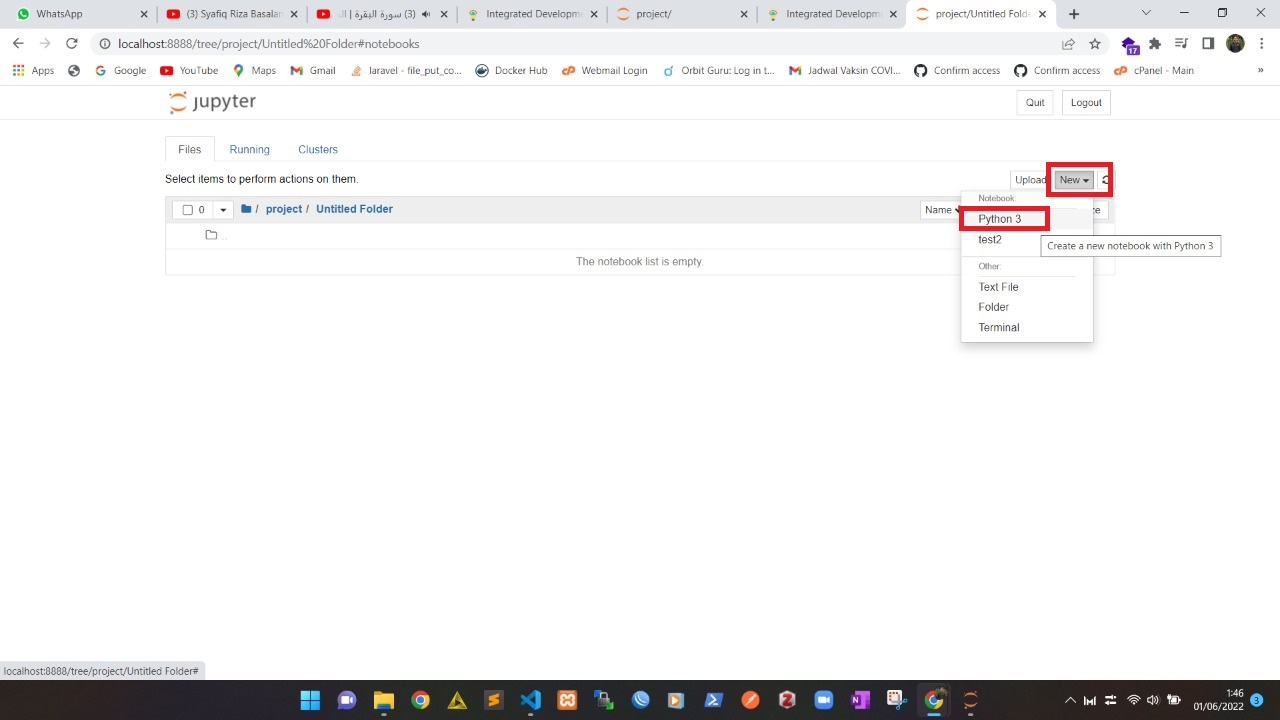
Studi Kasus.
kita akan menguji cara menggunakan jupyter notebook di studi kasus kasus kali ini kita akan coba membuat scraping sedehana untuk menampilkan Hallo Word, seperti gambar di bawah ini.
print ("Hello Word")=======================Hello Word
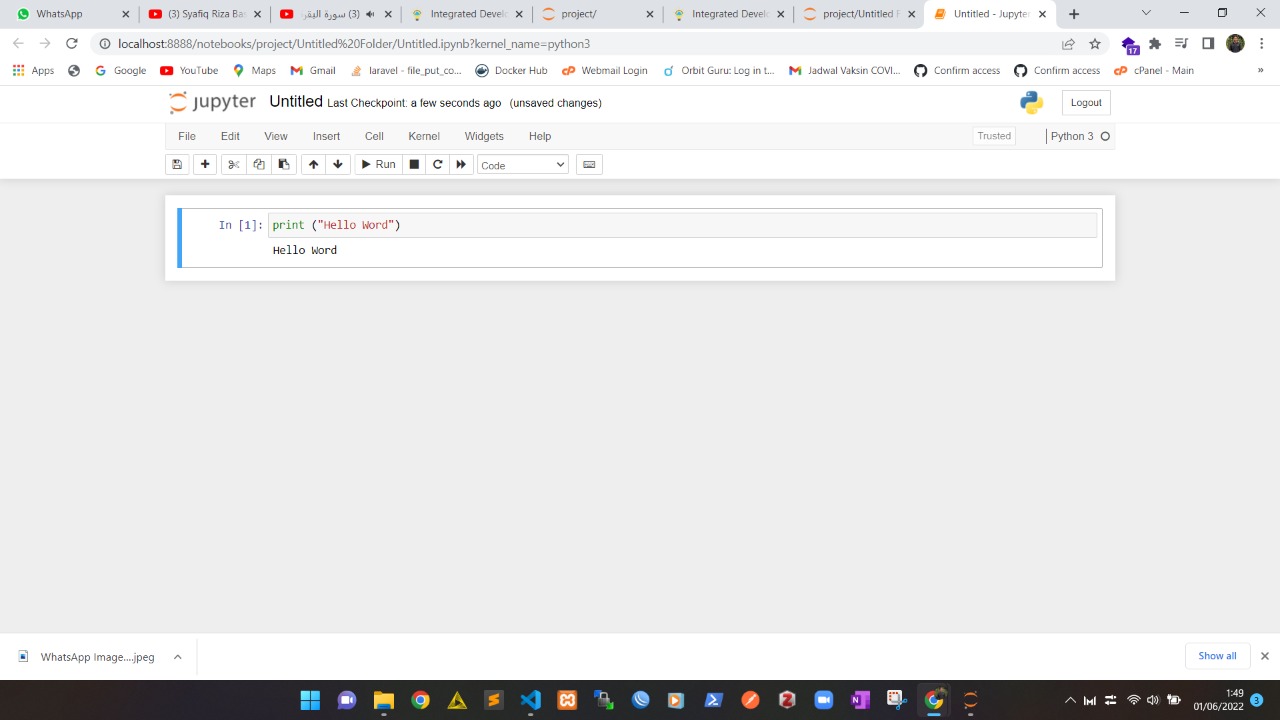
Note: Dalam tutorial kali ini penulis menganggap sudah mengistall Anaconda.
Dalam tutorial kali ini penulis akan mengunakan IDE Jupyter Notebook.